Annons
 Cobian Backup är en gratis säkerhetskopieringsprogramvara för Windows. Den är full av presenterade, men verkar minimalistisk vid första anblicken. Användare kan skapa flera säkerhetskopieringsuppgifter för olika ändamål, säkerhetskopior kan planeras individuellt, säkerhetskopiera filer upp till flera olika platser, komprimera eller kryptera säkerhetskopior och mer. Om du letar efter ett verkligt mångsidigt och lättanvänt reservverktyg ska du inte leta längre.
Cobian Backup är en gratis säkerhetskopieringsprogramvara för Windows. Den är full av presenterade, men verkar minimalistisk vid första anblicken. Användare kan skapa flera säkerhetskopieringsuppgifter för olika ändamål, säkerhetskopior kan planeras individuellt, säkerhetskopiera filer upp till flera olika platser, komprimera eller kryptera säkerhetskopior och mer. Om du letar efter ett verkligt mångsidigt och lättanvänt reservverktyg ska du inte leta längre.
Cobian Backup har utvecklats av Luis Cobian. Det är skrivet i Delphi och brukade vara öppen källkod under Mozilla Public License. Aldrig versioner har varit stängda källor. Mjukvaran stöds av en omfattande hjälpfil och en handledning som finns i mappen Programfiler.
Installera Cobian Backup
Installationen tar dig igenom en grundläggande installationsrutin, som TOS-avtal och skapar genvägar, men den innehåller också mer avancerade steg. Några av alternativen ber om förklaringar, som erbjuds både i ett verktygstips för musen och i hjälpfilen. Platsen för
Hjälpfil på din dator kan variera beroende på ditt operativsystem. Under installationen kan du när som helst växla till ett av över ett dussin språk via en meny på vänster sida.
När programmet har installerats kommer det att ligga i ditt Windows systemfält. Öppna den för att fortsätta installationen.
Ställa in en kobisk säkerhetskopia
Cobian Backup erbjuder många avancerade funktioner, men utvecklaren lyckades packa dem i ett enkelt och ganska intuitivt gränssnitt. Om du vill skapa en ny säkerhetskopia klickar du på + -ikonen.

Säkerhetskopieringsuppgifter är organiserade som programvarupreferenser. Det finns åtta olika kategorier i den vänstra menyfältet och alternativ kan väljas i huvudfönstret till höger. Under Allmän du ställer in ett uppgiftsnamn och väljer säkerhetskopieringstyp. Förklaringar för varje alternativ anges i verktygetippet för musen.

Backupkällan och destinationen väljs under filer. Du kan lägga till filer, kataloger, FTP eller lägga till en källa manuellt. Det senare är användbart, till exempel när en extern enhet inte är ansluten till din dator för närvarande. Om du lägger till flera destinationer kommer alla att användas i fall alla är tillgängliga, men säkerhetskopian kommer inte att upphävas om en inte är ansluten. Du kan dra och släppa filer och mappar från Windows Explorer. Detta är det sista obligatoriska steget.

Att använda Schema är valfritt, men uppenbarligen nyckeln till en bra säkerhetskopia. Du kan välja mellan en rad alternativ. Min personliga favorit är vid start en, även om det inte alltid är praktiskt.
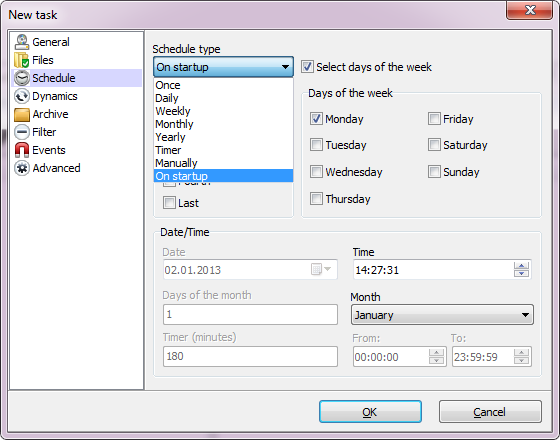
Alla följande inställningar är avancerade och valfria. Under Dynamik du kan ställa in en prioritet, hur många fullständiga kopior som ska behållas för säkerhetskopian och när du ska ta fullständiga kopior om du valde inkrementella eller differentiella säkerhetskopior. För att spara utrymme och öka säkerheten kan du göra komprimerade och krypterade säkerhetskopior via arkiv. De Filtrera låter dig inkludera eller utesluta specifika filer. Under evenemang Du kan öppna eller stänga program före eller efter säkerhetskopian. Äntligen finns det Avancerad inställningar, som att använda absoluta sökvägar, eller köra uppgiften som en annan användare.
Kör säkerhetskopior
Du bör alltid ställa in ett schema för dina säkerhetskopior, så att de körs automatiskt. Du kan dock också köra alla uppgifter manuellt när som helst. Klicka på uppspelningsknappen för att köra utvalda uppgifter, antingen en enda eller flera. Klicka på dubbelspelningsknappen längst till vänster för att köra alla uppgifter. När du bekräftar kan du ställa in att stänga av datorn när alla uppgifter är klar.
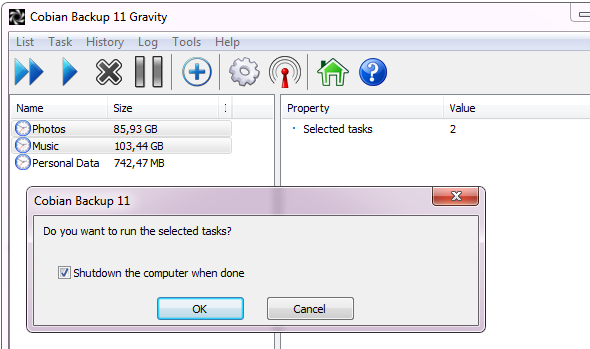
Säkerhetskopior kan pausas eller upphävas med respektive knappar, som blir tillgängliga när en uppgift körs.

Som sidoanteckning bör jag nämna att Cobian Backup har kraschat på mig tidigare. Detta har dock aldrig hänt när en säkerhetskopia kördes och den aktuella versionen verkar vara stabil. Se bara till att programmet faktiskt körs i "standby" när du förväntar dig att det automatiskt startar en säkerhetskopieringsuppgift.
Ytterligare funktioner
Bläddring i menyraden visar många fler funktioner, till exempel kloning av en uppgift och flera verktyg. Ytterligare avancerade alternativ är tillgängliga via knappen Inställningar. Här kan du ändra språk, ställa in en snabbtangent, anpassa loggar, ställa in e-postloggfunktionen, ställa in en FTP-hastighetsbegränsning, anpassa det visuella utseendet på Cobian Backup och dess funktionalitet, och mycket Mer.
Dessutom erbjuder Cobian Backup en Handledning (filplatsen på din dator kan vara annorlunda) som tar dig igenom hela installations- och installationsprocessen. Medan skärmdumparna visar att det är baserat på version 9 skiljer det sig inte mycket från den nuvarande versionen. Slutligen finns en hel del ytterligare information, till exempel säkerhetsteori, tillgänglig i Hjälpfil.
Slutsats
Cobian Backups tydliga gränssnitt tillåter snabb åtkomst till viktiga funktioner, så att även oerfarna användare kan navigera i det utan att bli överväldigade av en flod av alternativ. Erfaren användare kommer å andra sidan att imponeras av avancerade funktioner som inte ens många betalade verktyg erbjuder. Sammantaget är Cobian Backup ett pålitligt, omfattande och intuitivt att använda backupverktyg.
Mer information om säkerhetskopior i allmänhet och Cobian Backup i synnerhet finns i vår Handbok för säkerhetskopiering och återställning Windows Backup and Restore GuideKatastrofer inträffar. Om du inte är villig att förlora dina data, behöver du en bra Windows-rutin för säkerhetskopiering. Vi visar dig hur du förbereder säkerhetskopior och återställer dem. Läs mer . Cobian Backup är ett av de bästa programmen som listas på vårt Den bästa Windows-programvaran Den bästa PC-programvaran för din Windows-datorVill du ha den bästa PC-programvaran för din Windows-dator? Vår massiva lista samlar de bästa och säkraste programmen för alla behov. Läs mer sida. Om du föredrar att använda standardfunktioner i Windows, läs Så här ställer du in och använder Windows 7 Backup & Restore Feature Så här ställer du in och använder Windows 7 Backup & Restore FeatureDet är knappast en hemlighet när jag berättar att du förr eller senare kommer att behöva en säkerhetskopia av dina personuppgifter. Har du en just nu? Vad hindrar de flesta från att förbereda regelbundna säkerhetskopior ... Läs mer .
Hur hanterar du dina säkerhetskopior?
Bildkrediter: Fil- och dokumentbackup via Shutterstock
Tina har skrivit om konsumentteknik i över ett decennium. Hon har en doktorsexamen i naturvetenskap, en diplom från Tyskland och en civilingenjör från Sverige. Hennes analytiska bakgrund har hjälpt henne att utmärka sig som teknisk journalist på MakeUseOf, där hon nu hanterar sökordforskning och verksamhet.


